오늘의 포스팅에서는 트레이딩뷰에서 사용가능한 수평 거래량 지표(FRVP)에 대해 알아보도록 하겠습니다. 1) 지표 설정값에 대한 설명과 변경 방법 그리고 2) 실제 매매에서 적용하는 법에 대해 간단히 알아보도록 하겠습니다.
수평 거래량 지표 FRVP 알아보기
1. 수평 거래량 지표 추가하기
우선 트레이딩뷰에서 기본적인 차트 열기 및 UI를 어느 정도 알고 계신다는 가정 하에 설명하겠습니다.
좌측 드로잉툴 선택 메뉴에서 5번째 메뉴를 선택 후, 8번째에 있는 '픽스드 레인지 볼륨 프로화일'을 눌러 지표를 추가할 수 있습니다.

지표 드로잉을 활성화 후 거래량을 보고 싶은 시작 부분과 끝 부분을 지정해주면

다음과 같이 수평 거래량 지표가 차트에 표시되게 됩니다.
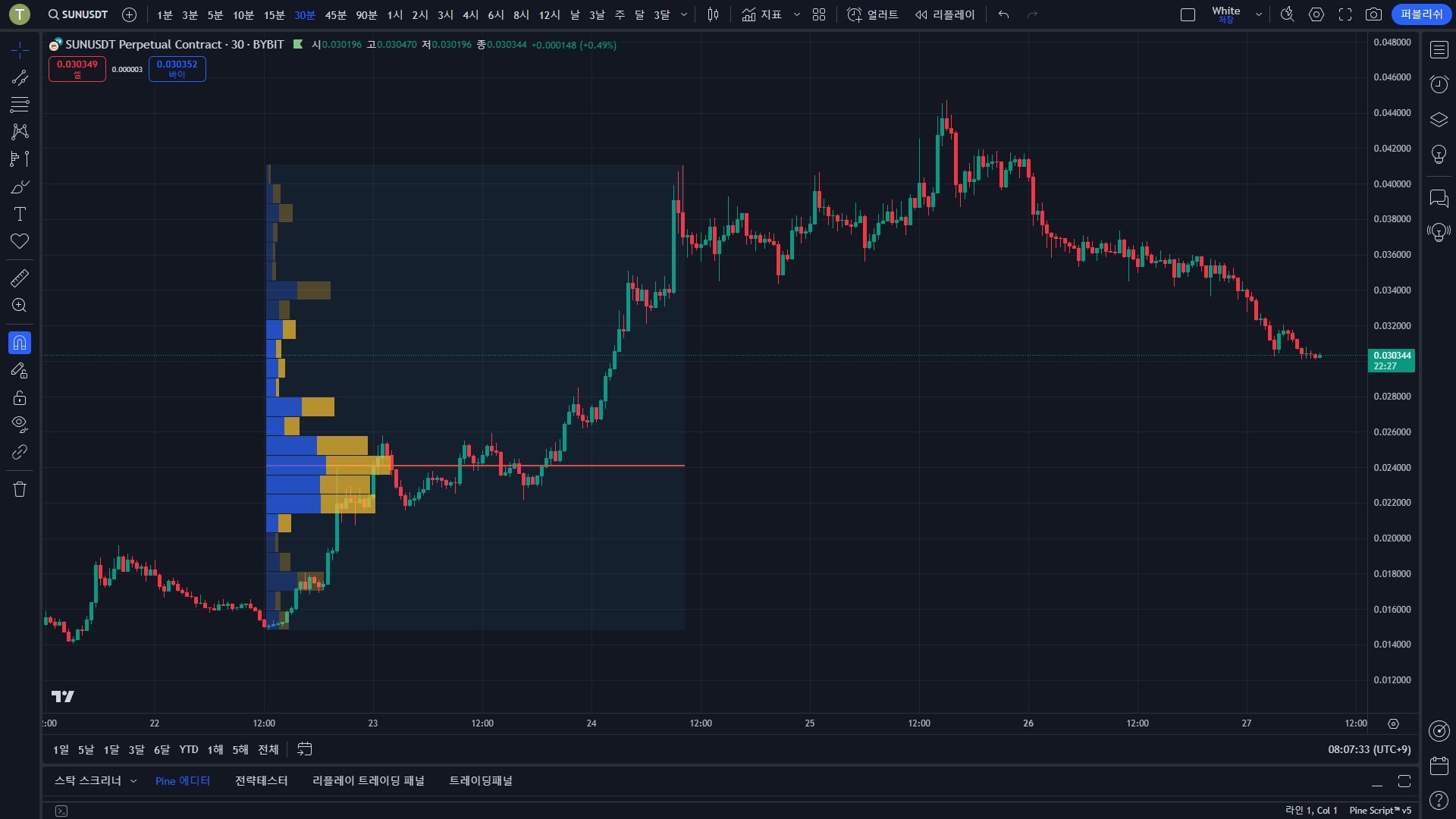
2. 설정값 변경하기
1. 인풋 탭 변경
현재 픽스트 레인지 볼륨 프로화일 지표가 기본 설정값으로 되어있는데, 가독성을 위해 설정값 변경을 해보겠습니다. 가장 먼저 인풋 탭을 변경해 보겠습니다.
인풋 설정에선 로우 레이아웃 / 로우 사이즈 / 볼륨 / Value Area Volume 이렇게 4가지의 설정을 변경할 수 있습니다.
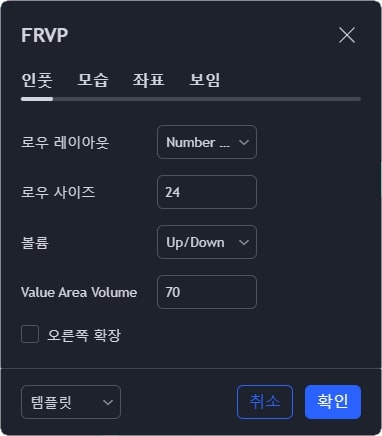
1. 로우 레이아웃
먼저 로우 레이아웃에는 두 가지 설정이 있습니다.
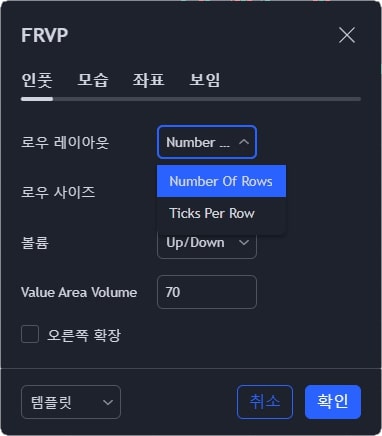
1) Number Of Rows는 지표에 표시되는 거래량 캔들을 총 몇 개로 표시할 것인가에 대한 설정이고,
2) Ticks Per Row는 지표에 표시되는 거래량 캔들을 몇 Tick(호가단위)마다 표시할것인가에 대한 설정입니다.
코인 상품 특성상 코인마다 호가단위가 다르고, 심지어 같은 코인이어도 거래소마다 호가단위가 다르다 보니 Number Of Rows 설정으로 로우 사이즈만 조절하여 사용하는 걸 추천드립니다.
2. 로우 사이즈
픽스드 레인지 볼륨 프로화일 지표의 로우 사이즈 기본 설정값은 24이며, 저는 100으로 바꿔서 사용해 보겠습니다.
설정값을 24에서 100으로 변경하게 되면, 총 24개의 거래량 캔들이 100개의 거래량 캔들로 바뀌어서 보이게 됩니다.
숫자가 높으면 높을수록 세세하게 표현이 가능하지만, 숫자를 지나치게 높게 설정하면 차트의 렉을 유발하니 주의하시길 바랍니다.
로우 사이즈를 100으로 변경한 차트의 모습입니다. 아까의 로우 사이즈=24 설정보다 거래량 캔들 개수가 많아지고, 좀 더 세세한 가격대를 볼 수 있게 되었습니다.

3. Value Area Volume
그리고 인풋 설정에서 Value Area Volume 설정도 변경 가능한데, 거래량 캔들 중 거래량이 높게 나온 상위 n%의 캔들만 진하게 표시해 주는 설정입니다.
기본 설정값은 70이며, 저는 지표의 가독성을 위해 100으로 변경해 보겠습니다.
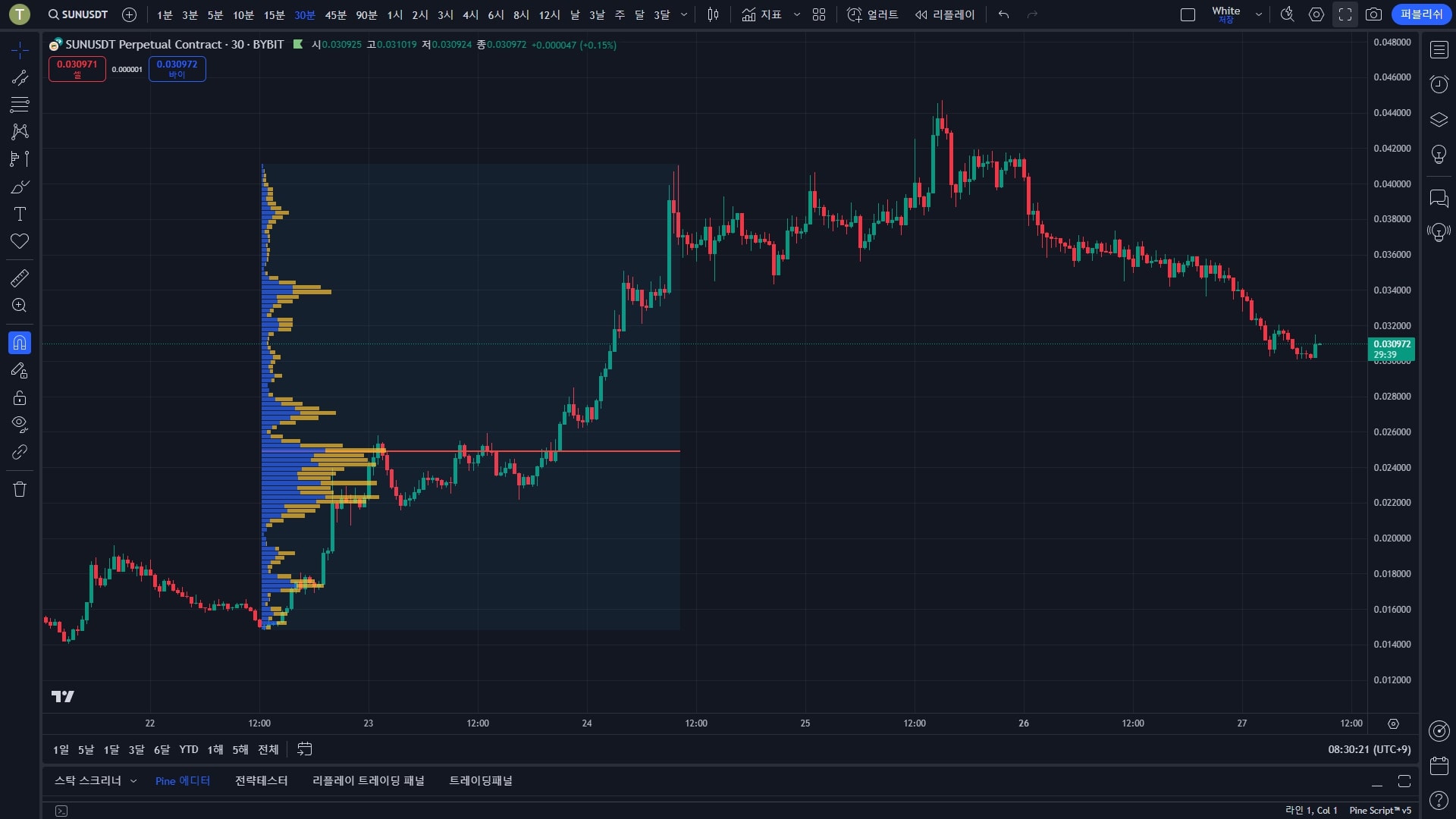
방금의 기본설정은 바깥쪽 캔들(거래량 하위 30% 영역)이 흐리게 표시되었지만 설정을 100으로 변경하니 모든 캔들이 똑같이 선명하게 표시됩니다.
2. 모습 탭 변경
다음은 지표의 모습 탭에서 변경가능한 설정을 설명드리겠습니다. 모습 탭에서는 많은 설정들을 변경할 수 있는데, 이 중 너비 / POC 2가지만 조정해 보도록 하겠습니다.
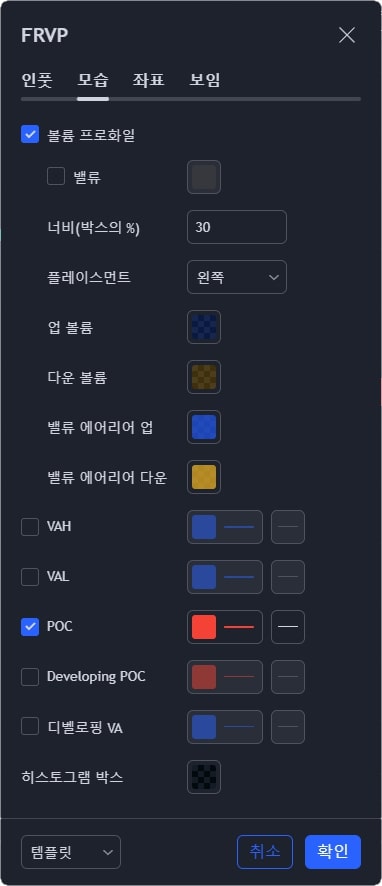
1. 너비
너비는 거래량 캔들의 최대 가로길이를 설정할 수 있습니다. 기본 설정은 30이며, 설정값을 50으로 바꿀 경우 가장 거래량이 높은 가격대의 캔들이 설정한 지표 구간의 절반 지점까지 표시되게 됩니다.
설정값을 30에서 50으로 변경한 상태이며 캔들의 길이가 기본설정보다 조금 더 길어진 모습을 볼 수 있습니다.
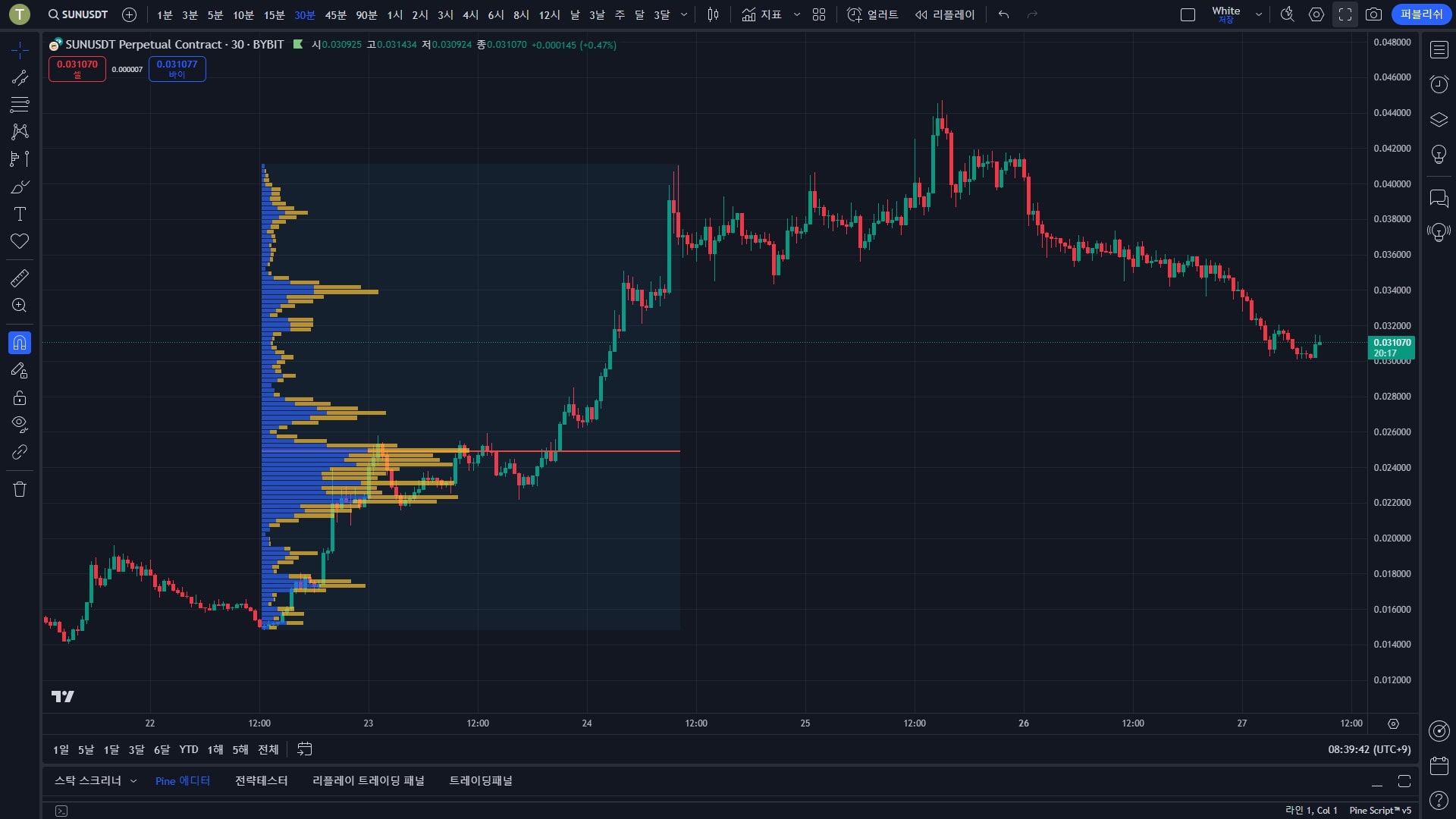
2. POC 변경
POC는 'Point of Control'의 약자이며, 거래량이 가장 높은 구간을 표시해 주는 설정입니다.
POC 라인이 중요한 지지저항을 하는 라인이며, 매매에서의 활용도가 높긴 하지만 POC 표시를 꺼도 POC 라인을 찾아내기 쉽기 때문에(가장 긴 막대만 찾으면 되기 때문)
지표의 전체적인 가독성을 위해 POC를 끄고 사용해 보도록 하겠습니다.
기본 설정으로는 POC가 켜져 있으며, POC를 끄게 되면 빨간 막대가 사라지게 됩니다.
아래의 사진은 POC를 끈 상태의 화면이며, 기본적인 지표 가독성을 높이기 위한 세팅은 완료되었습니다.
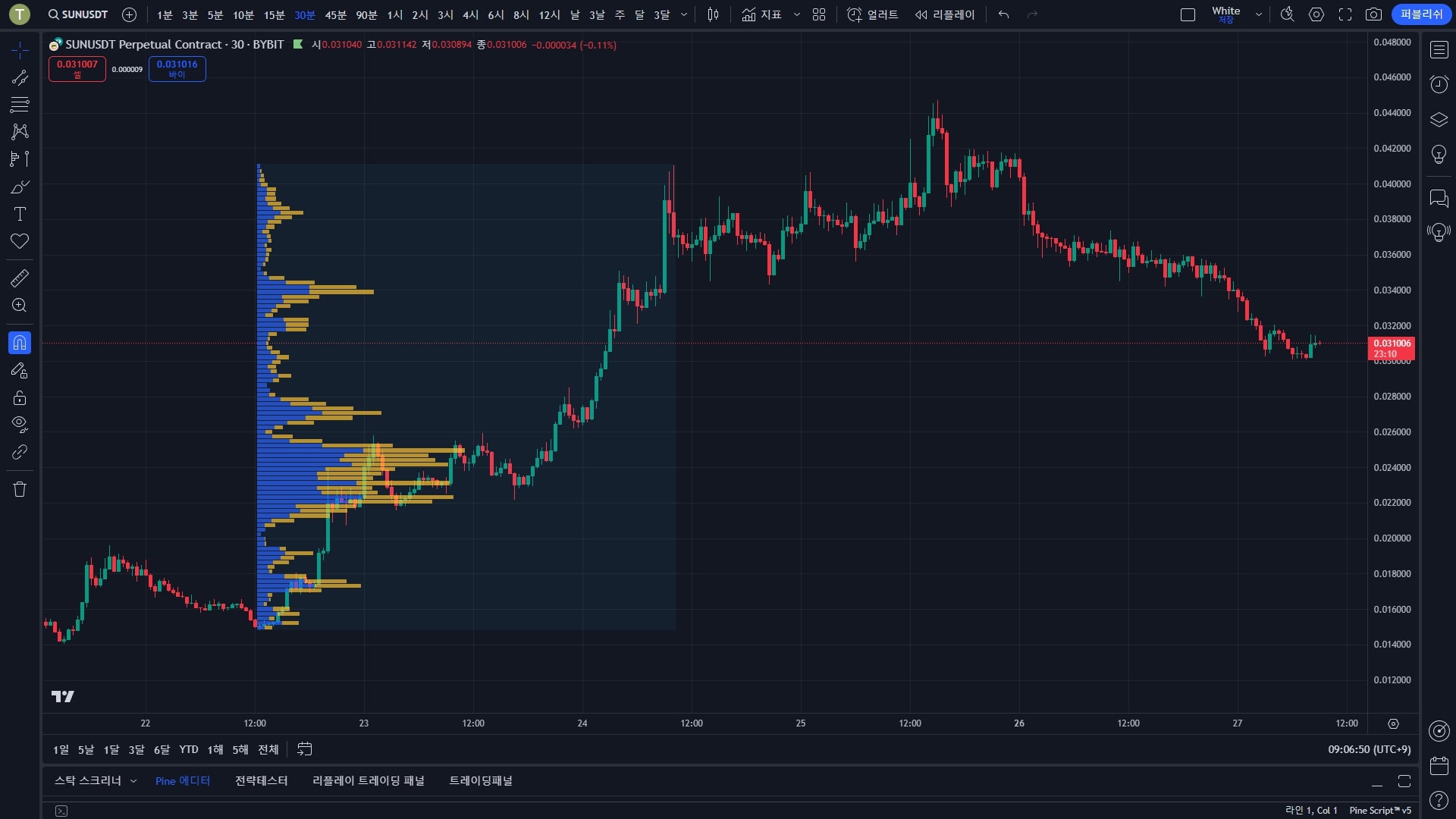
3. 매매 활용하기
이제 이 상태에서 매매에서의 활용방법을 알아보도록 하겠습니다.
아래의 차트는 24년 8월 27일 자 09:00 시경에 켠 SUN코인의 30분 봉 설정의 차트입니다. 최근에 엄청난 변동성으로 핫한 코인 중 하나라서 예시로 가져왔습니다.

차트를 간단하게 분석해 보면
1차 상승 → 단기 박스 형성 → 박스 상방 돌파 후 2차 상승 → 상승 채널 형성 → 채널 하방 돌파 후 하락 진행 중으로 볼 수 있습니다.
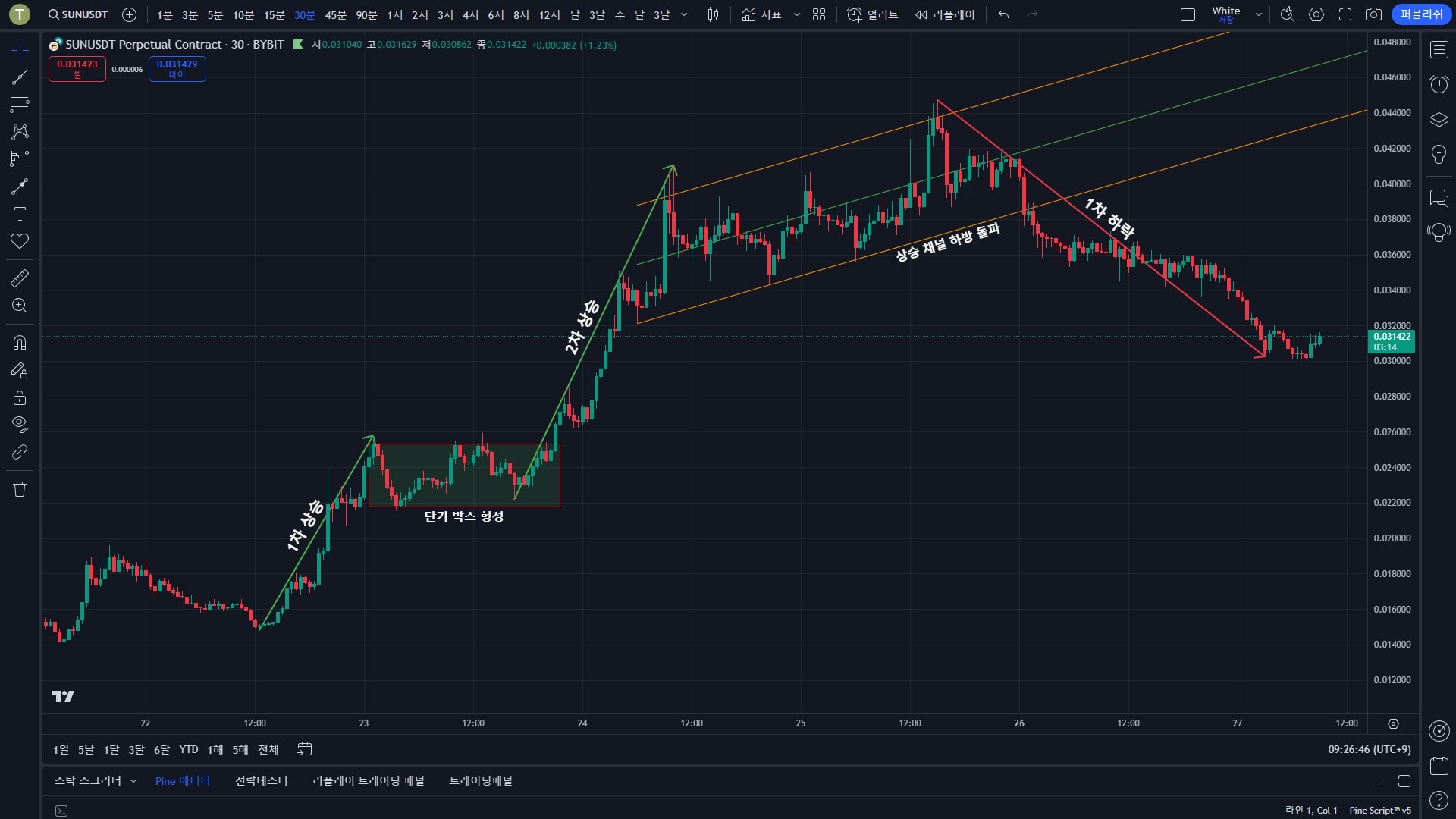
해당 차트에서 픽스드 레인지 볼륨 프로화일을 활용하여 매매를 진행해 보겠습니다.
15분 봉에서 1차 상승이 끝나는 지점까지 차트 리플레이를 돌리고, 픽스드 레인지 볼륨 프로화일 지표를 추가해 줍니다.
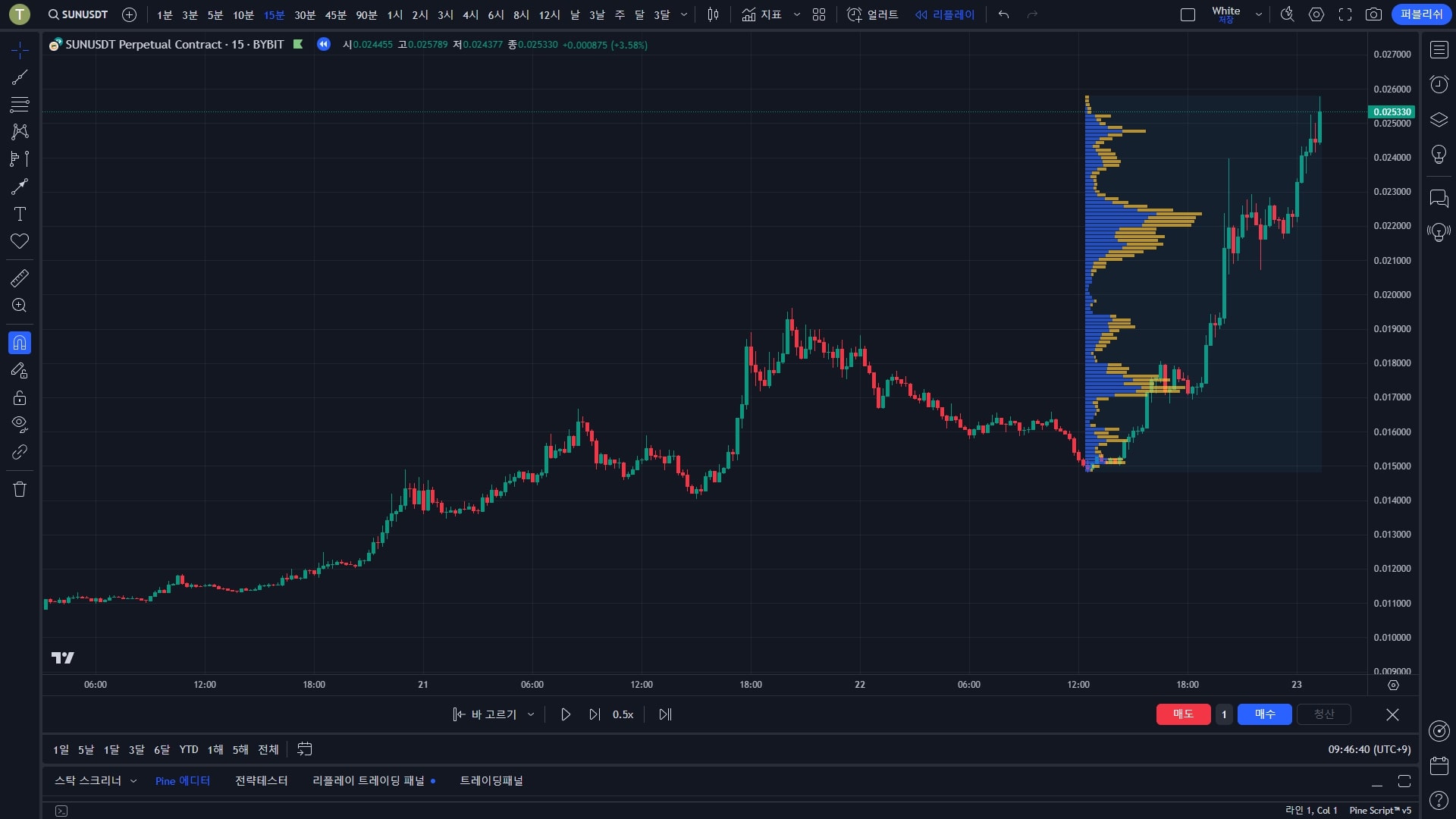
그리고 거래량이 많이 발생하는 구간을 확인하고, 해당 구간에서의 POC를 수평선으로 작도해 줍니다.

처음 차트 리뷰의 단기 박스 형성 구간까지 차트 리플레이를 재생하면, 사진과 같이 첫 번째 POC 라인에서 박스권 하단 지지가 나왔습니다.
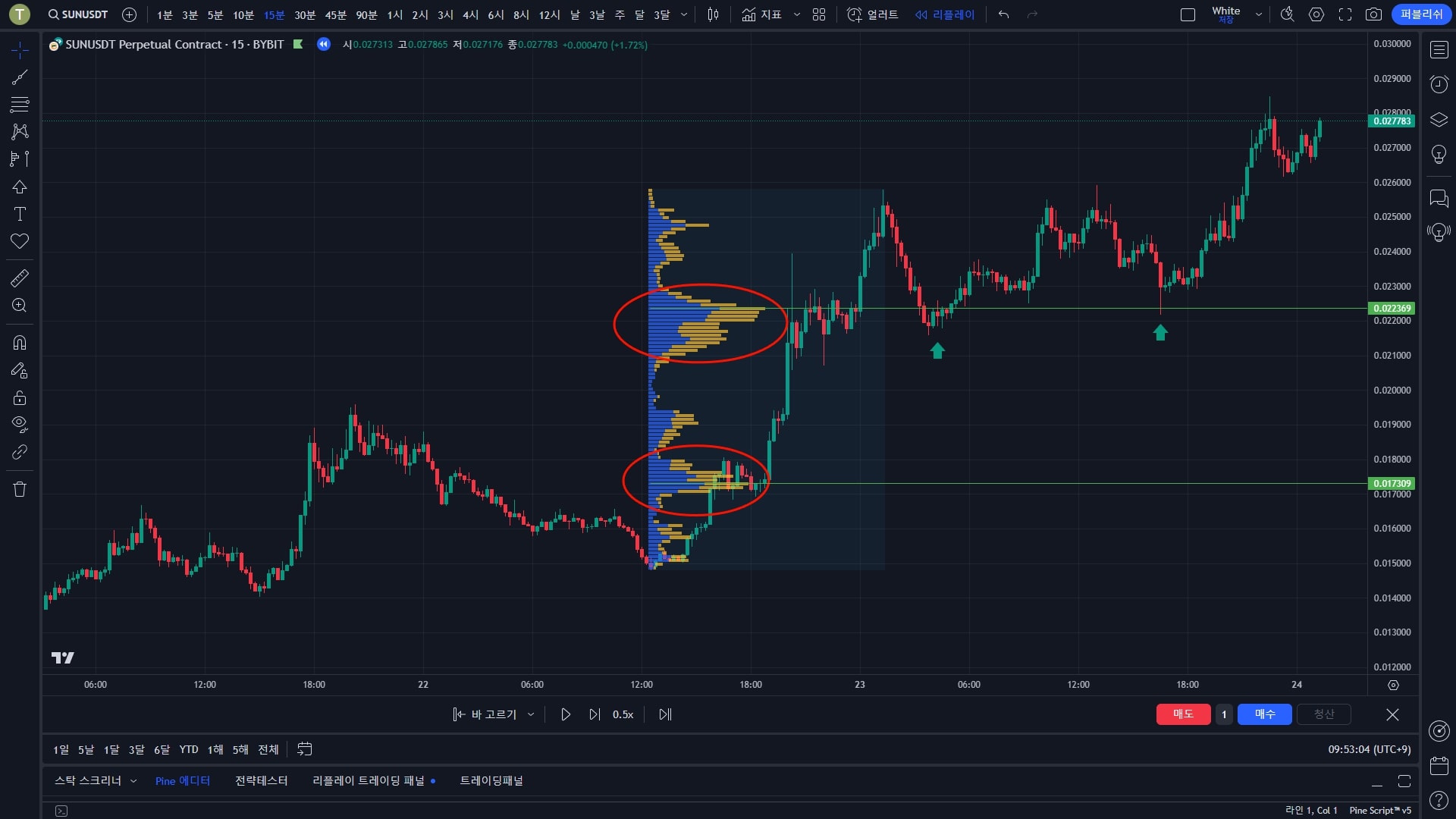
해당 POC 라인에서 매수를 받았다면, 2차 상승 구간에서 피보나치 또는 RSI 다이버전스를 근거로 익절을 진행할 수 있었습니다.

오늘은 매매에 근거를 더해주는 수평 거래량 지표에 대해 알아보았습니다. 다음번에도 좋은 정보로 찾아뵐게요.
추가 질문이 있다면 아래 곰지네 소통방에서 해주시기 바랍니다. 곰지네 시즌띠였습니다.
참고 링크
2) 곰지네 트레이딩 소통방
'가상화폐 > 차트, 트레이딩, 매매방법' 카테고리의 다른 글
| 비트코인 청산맵 보는 방법 및 무료로 보는곳 알아보기 (4) | 2024.09.21 |
|---|---|
| 트레이딩뷰 알람 보조지표 얼러트 설정 방법 (0) | 2024.09.15 |
| 워뇨띠 근황, 매매법 알아보기 (600만 원 → 3,000억 원) (0) | 2024.08.03 |
| 비트코인 CVD 차트 지표와 파이어 차트 보는곳 방법 알아보기 (5) | 2024.04.05 |
| 플라이트 매매법 챌린지 플좌에 대해서 알아보기 (0) | 2023.07.01 |




댓글